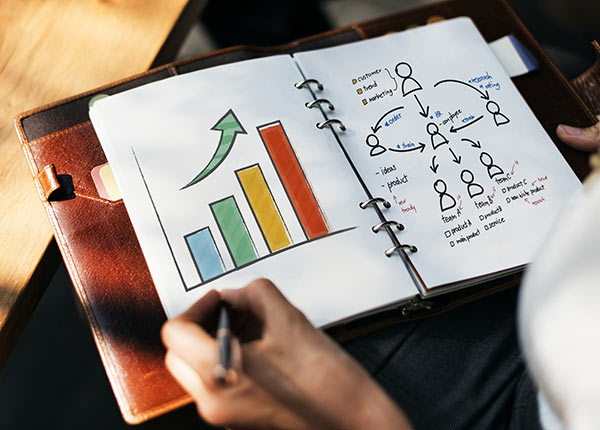路由器怎么样设置密码
- 求职攻略
- 2024-03-22 05:24:01
192.168.1.1 路由器设置密码
路由器设置修改密码
水星路由器设置密码
dlink路由器设置密码
mercury路由器设置密码
思科路由器密码设置
小米路由器密码设置
192.168.1.1 路由器设置密码步骤
路由器要怎么设置密码
给水星路由器设置密码
路由器怎么样设置密码如今,很多家庭都会安装路由器,那么,路由器怎么样设置密码?下面就由小编给大家介绍介绍吧,希望对大家有帮助。
方法/步骤
1、鼠标右键点击“网上邻居”选择“属性”
2、鼠标右键点击“本地连接”选择“属性”
3、鼠标左键点击“internet 协议”鼠标左键点击“属性”
4、鼠标左键点击“使用下面的IP地址” 按照图中的输入地址。DNS可以根据当地的NDS设置。
5、鼠标左键点击“确定”
6、鼠标左键双击“IE浏览器”
7、在地址输入“192.168.1.1”输入"帐号密码 "鼠标左键点击“确定”
8、鼠标左键点击“系统工具”选择“修改登录口令”
9、输入原先的“帐号密码”在输入新的“帐号密码”鼠标左键点击“保存”
更多知识
请问路由器的wifi密码,要怎样设置才不会被破解?
答:要确保路由器的wifi密码不被破解,需要注意以下几个方面的问题:
1、关闭路由器上的WPS
2、设置安全的wifi密码
3、不要使用蹭网软件
4、设置无线MAC地址过滤
一、关闭路由器上的WPS
有些路由器上有WPS这个功能,并且默认是启用的。如果路由器上启用了WPS功能,则无线设备可以通过WPS的PIN码连接wifi信号,即不需要知道wifi密码,只要知道PIN码,就可以连接的。
而这个PIN码是8位纯数字,非常容易被破解的。所以,如果你的无线路由器支持WPS功能,建议将WPS功能关闭掉。
二、设置安全的wifi密码
1、wifi的安全模式,请选择WPA2-PSK,或者WPA/WPA2-PSK混合加密。WPA2加密是最安全的一种,千万不要选择WEP加密,WEP加密很容易被破解的。
温馨提示:
不同的无线路由器情况不一样,现在很多路由器wifi默认就是WPA2-PSK或者WPA/WPA2-PSK加密的。一些老款的无线路由器,需要用户手动选择加密方式的。大家在路由器无线设置选项下,注意选择加密方式。
2、无线wifi密码,建议用大写字母+小写字母+符号+数字的组合来设置,并且密码长度大于8位。这样设置的wifi密码,蹭网软件、蹭网卡是没有办法破解的。
三、不要使用蹭网软件
很多用户喜欢在手机上安装万能密钥或者类是的蹭网软件,想去破解别人wifi密码,免费上网。
这里需要说明下,万能密钥这种类型的软件,本质上不是破解wifi密码,而是分享wifi密码。也就是当你手机上安装万能密钥这个软件后,手机连接wifi信号上网时,会把你的wifi密码分享出去。
当其他人手机上也安装有万能密钥时,且对方在你家附近时,就可以使用你分享出去的密码,直接连接你的wifi上网了。
所以,要防止万能密钥这类蹭网软件,最好的办法是确保连接自己wifi的无线设备上,不要使用这个软件,这样就能防止被万能密钥蹭网。
四、设置无线MAC地址过滤
在路由器上设置无线MAC地址过滤,是防止被蹭网的最安全的方法了。成功设置无线MAC地址过滤后,只有允许的手机/笔记本电脑才能连接路由器的wifi上网。其它的无线设备,是无法连接到路由器的wifi信号上网的。
MAC地址指的是网卡的一个标识,相当于我们的身份证号,具有唯一性。
无线MAC地址过滤的原理就是,把允许上网的手机、笔记本电脑、平板电脑无线网卡的MAC地址添加进去,只有已经添加了MAC地址的无线设备才能连接路由器的wifi上网;而其它的无线设备就无法连接,即使对方知道wifi密码,也不能连接wifi上网。
路由器怎么样设置密码由范文资源网求职攻略栏目发布,感谢您对范文资源网的认可,以及对我们原创作品以及文章的青睐,非常欢迎各位朋友分享到个人网站或者朋友圈,但转载请说明文章出处“路由器怎么样设置密码”